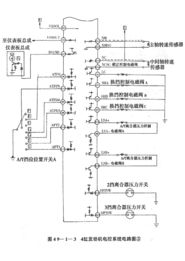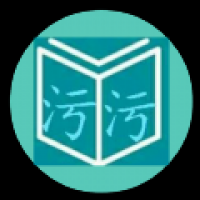多引导系统,轻松管理多个操作系统
时间:2024-12-05 来源:网络 人气:
多引导系统:轻松管理多个操作系统

在计算机世界中,多引导系统是一个强大的功能,它允许用户在同一台计算机上安装并运行多个操作系统。这种灵活性对于开发人员、系统管理员以及那些需要在不同环境中工作的用户来说非常有用。本文将详细介绍多引导系统的概念、优势以及如何设置和配置。
什么是多引导系统?

多引导系统是一种允许用户在启动计算机时选择不同操作系统的技术。通过在硬盘上创建多个分区,并为每个分区安装不同的操作系统,用户可以在启动时选择要启动的系统。这种设置通常需要使用特殊的引导加载程序,如GRUB(GRand Unified Bootloader)或Windows Boot Manager。
多引导系统的优势

多引导系统提供了以下优势:
灵活性和兼容性:用户可以根据需要选择不同的操作系统,以适应不同的工作或娱乐需求。
测试和开发:开发人员可以使用多引导系统来测试软件在不同操作系统上的兼容性。
备份和恢复:用户可以在一个系统崩溃时,通过启动另一个系统来恢复数据。
教育目的:对于学习操作系统原理的学生来说,多引导系统是一个很好的实践工具。
如何设置多引导系统?

设置多引导系统通常涉及以下步骤:
创建分区:首先,需要在硬盘上创建多个分区,每个分区将用于安装不同的操作系统。
安装操作系统:在每个分区上安装所需的操作系统。
配置引导加载程序:安装操作系统时,通常会自动配置引导加载程序。如果需要,可以手动配置。
选择默认操作系统:在引导加载程序中设置默认启动的操作系统。
测试和调整:确保每个操作系统都能正常启动,并根据需要调整设置。
使用EasyBCD引导ISO文件安装系统

EasyBCD是一个流行的多引导管理工具,它允许用户轻松地引导ISO文件进行系统安装。以下是如何使用EasyBCD引导ISO文件安装系统的步骤:
下载并安装EasyBCD:从官方网站下载并安装EasyBCD。
打开EasyBCD:启动EasyBCD并按照提示操作。
添加ISO引导项:在EasyBCD中,点击“添加新条目”并选择“ISO文件”。
选择ISO文件:浏览并选择要引导的ISO文件。
设置引导菜单名称:为新的引导项设置一个名称。
保存并退出:保存更改并退出EasyBCD。
重启计算机:重启计算机并从EasyBCD引导菜单中选择ISO文件进行安装。
教程资讯
教程资讯排行